Ok selamat siang salam bloger. Mungkin para sobat sudah tidak asing lagi
dengan stempel. Nah kali ini saya akan berbagi cara desain stempel dengan corel
draw, dan kebetulan saya di suruh pengurus remaja masjid untuk membuatkannya
disain stempel untuk digunakan pada keperluanya. Ok langsung saja tidak usah berpanjang lebar
berikut langkah-langkahnya:
1. Langsung saja buka corel draw sobat, kemudian buat
lingkaran dengan menggunaka ellips tool
atau dengan menekan (F7) .
2. Kemudaian gandakan lingkaran dengan cara klik lingkaran
kemudian copy paste dengan menekan ctrl+ C & ctrl+V kemudian
kecilkan dengan menderag lingkaran kedalam dengan ukuran yang lebih kecil.
3. Lalu buat persegi panjang dengan rectangle tool atau (F7).
Kemudian letakkan sesuai dengan gambar di bawah. Untuk memposisikan letak
lingkaran sobat dapat mengklik kotak dan
tekan ship kemudian klik objek lingkatran yang kecil di dalam dan tekan C dan E pada keyboard.
4. Pilih object lingkaran dan object kotak dan klik Back
minus front pada Property bar, untuk memeotong
lingkaran dan kotak sehingga object kotak akan hilang dengan sendirinya.
5. Setelah itu buat objek lingkaran dan posisikan seperti
gambar berikut.
6. Kemudaian buat tulisan dengan text tool. Setelah itu
tekan text pada menu bar kemudian pilih Text --> Fit Text To Path.
7. Kemudian atur sesuai dengan gambar berikut. Dan untuk
tulisan di bawahnya lakukan dengan cara yang sama seperti di atas.
8. Untuk memposisikan tulisan yang di bawah tekan mirror text
berwarna merah kemudian mirror text yang berwarna hijau.
9. Sehingga hasilnya seperti ini.
10. Lalu hapus lingkaran tempat text menempel. Kemudian buat tulisan dan letakkan di tengah seperti gambar.
Setelah itu buat lingkaran dan posisikan seperti gambar.
Untuk tahap selanjutnya sobat kereasikan sesuai dengan
selera sobat.
Saya yakin hasil sobat biasa lebih bagus dari hasil saya di
bawah ini
Selamat mencoba
MATUR TAMPI ASIH
SALAM BELOGER

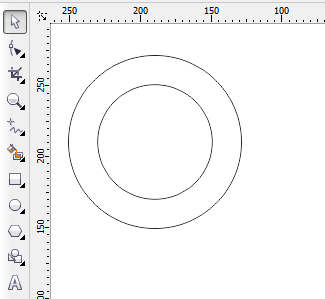






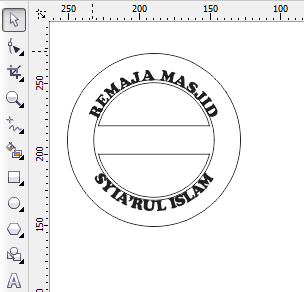


0 Komentar untuk "DESAIN STEMPEL DENGAN COREL DRAW"